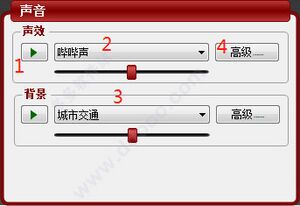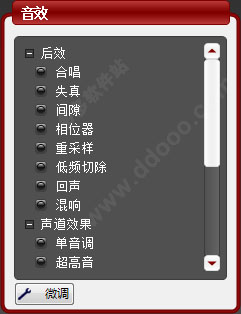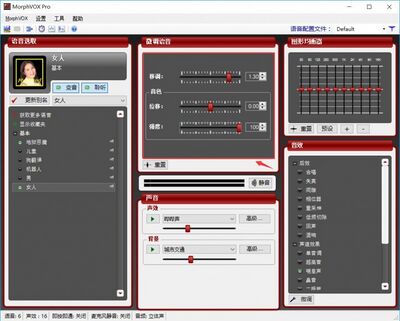MorphVOX Pro
跳转到导航
跳转到搜索

| |
| 基本资料 | |
| 软件名 | MorphVOX Pro |
|---|---|
| 开发者 | Screaming Bee(开发团队)
杭州四颗豆网络技术有限公司(代理) |
| 操作系统 | Vista&Windows7/8/10 |
| 语言 | 中文,英文 |
| 软件类型 | 音频处理/变声器 |
| 稳定版本 | v4.4.71.28716 |
| 价格 | 298(原价)198(优惠价) |
MorphVOX Pro是由Screaming Bee创作的变声器软件。
程序的主要功能可以在网络电话或者其他聊天工具以及游戏中进行语音聊天时随心所欲的变换你的声音。
官方介绍
- 将变音带向新层次
- MorphVOX Pro变音器具有高质量变音、多重背景音效、多平台适配等特点,将在网络游戏和即时通讯中给予用户强大支持。
- 录音&文件变音
- MorphVOX Pro变音器能够直接将语音录制成文件,或将音频文件进行变音。使用该工具,达到文件变音效果,或帮助配音员创建多种语音角色,节省时间和金钱。
- 绝佳的变音算法
- 绝佳的变音算法功能,使MorphVOX Pro成为市场上声音最干净的变音器。具备高音质特点,正好能为你的最新音视频项目创建完美画外音。
- 强大的背景音效
- 应用背景音效功能时,你能够随意添加说话时的背景音效。整蛊你的朋友或者老板,让他听起来你正在大商场里购物,或堵车。应用背景音效功能时,你能够随意添加说话时的背景音效。整蛊你的朋友或者老板,让他听起来你正在大商场里购物,或堵车。
- 游戏娱乐两不误
- 使用MorphVOX Pro变音器,为在网络游戏中开黑或在即时通讯中变音的你带去乐趣。不管在游戏中你是开瑞全场,还是语音中小鸟依人,MorphVOX Pro都能让你的声音听上去符合人物设定。
- 界面简洁易操作
- MorphVOX Pro变音器界面简洁直观,使用户可以轻松创建特色音效。同时可以下载免费语音特效包、添加多种语音和声效,用户可以尽情调整声音,创建更多语音特效。
软件特点
- 优异的语音算法带来最好的音质
- 在线游戏和聊天软件很好的结合
- 占用带宽和CUP资源很少
- 可以设置背景来模拟你在某个环境中说话
- 可以变形音频文件或者把你自己的声音录制到一个文件中去
功能介绍
- 在线游戏或语言聊天过程中,改变说话的声音。你可以模仿小孩,狗,机器人,男人,女人等等。
除了上面五种基本的声音,你可以在官方网站下载很多的“声音包”来丰富你的变声角色,比如:
- Spcial Effects Voices,这个声音包中有六种独特的声音效果,包括模仿无线电通话、水下说话、躲在山洞说话等等。
- Creatures of Darkness,这个声音包中有模仿邪恶魔鬼的声音,如巫妖、恶鬼、 幽灵等等。
- Female Voices,这个声音包中有模仿女性的声音,如年轻女性、精明的奶奶等等。
还有其他一些语音包,这里不一一列举,有兴趣的可以到官方网站去下载。
- 把你喜欢的声音文件来变化成不同角色类型的声音文件,你也可以从中发现一些乐趣。比如你把你喜爱歌星的歌变成一个外星人或魔鬼唱的歌。
- 把你自己的声音录制成某个角色说的话,这个对需要配音效果的一些视频制作者伪娘UP主比较有用。
- 当然,官方网站还有一些非常有用的插件可以用,比如:
- Voice Again它能把一个音频文件放慢来听,这对需要仔细分析音频文件中的细节的人比较有用。
- Voice Splicer Plugin,它能把一个音频文件的中声音变形成多个不同声音组成的音频文件。你就可以在音频文件中分不同的角色,例如既包括小孩,机器人还有狗等等。
软件特色
1.娱乐整蛊:精准的变音算法,多种背景特效,适合整蛊和娱乐,让生活更加妙趣横生。
2.游戏开黑:众多适配平台,高质量变音,多重背景音效,将在网络游戏中给予用户强大支持。
3.视频直播:高级声道处理器,可以不断调整声音,美化声音,让用户在直播中更加自信的展现自我。
4.即时语音:聊天及视频等即时通讯软件被频繁使用,用户便可以通过MorphVOXPro变音器让聊天更加多元化。
5.配音编辑:使用MorphVOXPro变音器,进行录音或文件变音,帮助配音人员创建多种语音角色,节省时间和金钱。
6.在线教育:使用MorphVOXPro变音器为教育人员提供便利:让声音听上去符合人物设定,或一人分饰多角讲故事。
使用教程
| 使用教程 |
|---|
低频率/频段在图形均衡器(30, 60, 125)的左侧, 高频率/频段在图形均衡器(4k, 8k, 16k)的右侧。
|
如何变萌妹声音
移调:1.3音色
位移:0音色
强度:100
右边均衡器界面,点击预设Man to woman
大家还可以自己换一下音调移位,选择比较喜欢的。另外由于每个人的声音都有其自身的特点,所以100个人尝试会有100种效果.大家可以根据数值再进行微调.
常见问题
- morphvox pro检测不到我说话,该怎么办?
- 要在变声器里面设置,而不是在声音界面。把变声器内的声音输入换成你现在使用的声卡,然后再去声音界面把默认换成变声器自带的声卡。
- morphvox pro音量条没有声音怎么办?
- 检查问题是否与本经验所描述的一致,打开Windows自带录音机。
- 使用录音,并发出声音,查看自带录音机音量条是否会变化。如果不会变化,请看下一步。
- 右键 计算机 >>管理>>设备管理器,查看声卡设备以及驱动是否运转正常。如正常请往下看。很可能就是设置出了问题。
- 右键单击电脑下端的小喇叭,选择 录音设备。
- 弹出窗口如下。下方录音中有两个声卡程序,我们先看默认的(打对号的)那个,单击选择>>属性。(这个声卡是电脑上自带的,不是软件的虚拟声卡)
- 弹出窗口,选择级别,将下边两项的声音调大。完成操作后,查看软件是否有声音。
- 此时应该就会有声音了,音量条是不是有声音了。如果还没有的话,很可能是你弄错声卡了,换一个声卡试试,当然一定要使声卡处于启用状态,而且级别里边的声音都不能为0。不论哪一个软件不这样设置,与这个声卡相关的软件就会受到影响。